Mac OS X: Legge til nettverksskriver: Forskjell mellom sideversjoner
Fra IThjelp
m (Oppdaterte lenke til oppdatert sidetittel (dvs. flytta side)) |
m (Fixa punktliste) |
||
| Linje 1: | Linje 1: | ||
{{Trenger gjennomgang}} | |||
{{BRA}} | |||
Se også [[Oppsett av nettverkskrivere på Mac OS X 10.5 og Mac OS X 10.6]] | Se også [[Oppsett av nettverkskrivere på Mac OS X 10.5 og Mac OS X 10.6]] | ||
# Start opp "Systemvalg" og velg "Utskrift og faks".<br/>[[Image:Systemvalg.png]]<br/><br/> | # Start opp "Systemvalg" og velg "Utskrift og faks".<br/>[[Image:Systemvalg.png]]<br/><br/> | ||
# Du får da opp dialogboksen for skrivere. Klikk på "+" for å legge til ny skriver:<br/>[[Image:UtskriftOgFaks.png]]<br/><br/> | # Du får da opp dialogboksen for skrivere. Klikk på "+" for å legge til ny skriver:<br/>[[Image:UtskriftOgFaks.png]]<br/><br/> | ||
# Skrivernavigeringsvinduet kommer da opp. Dette skal fylles ut tilsvarende det bildet her viser:<br/>[[Image:SkirvernavigeringsvinduUnderUtfylling.png]]<br/><br/> | # Skrivernavigeringsvinduet kommer da opp. Dette skal fylles ut tilsvarende det bildet her viser:<br/>[[Image:SkirvernavigeringsvinduUnderUtfylling.png]]<br/><br/> | ||
* Velg "IP-skriver" øverst. | |||
* På "Protokoll:" velges "Line Printer Daemon - LPD" | |||
* Addresse: velg skriverservernavnet, vanligvis er dette "print.uib.no" | |||
* Kø: Velg navnet på skriveren /køen (Dette skal normalt være merket på selve skriveren). | |||
* "Navn" og "Sted" er beskrivende felt som kan fylles ut slik at du kjenner igjen hvilken skriver dette er. | |||
* Under "Skriv ut med" må du velge produsent og modell for skriveren. | |||
* Klikk til slutt "legg til". | |||
Du kommer da tilbake til skrivernavigeringsvinduet og skriveren er klar til bruk. | Du kommer da tilbake til skrivernavigeringsvinduet og skriveren er klar til bruk. | ||
Sideversjonen fra 2. nov. 2011 kl. 14:24
Se også Oppsett av nettverkskrivere på Mac OS X 10.5 og Mac OS X 10.6
- Start opp "Systemvalg" og velg "Utskrift og faks".
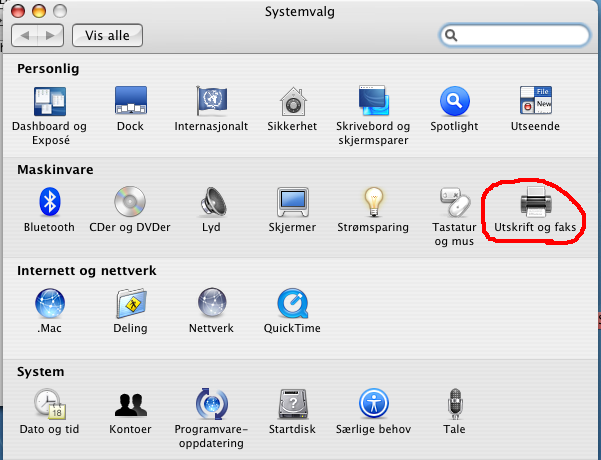
- Du får da opp dialogboksen for skrivere. Klikk på "+" for å legge til ny skriver:
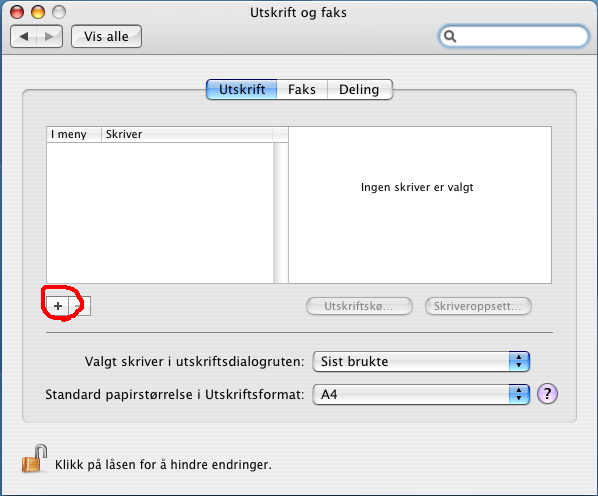
- Skrivernavigeringsvinduet kommer da opp. Dette skal fylles ut tilsvarende det bildet her viser:
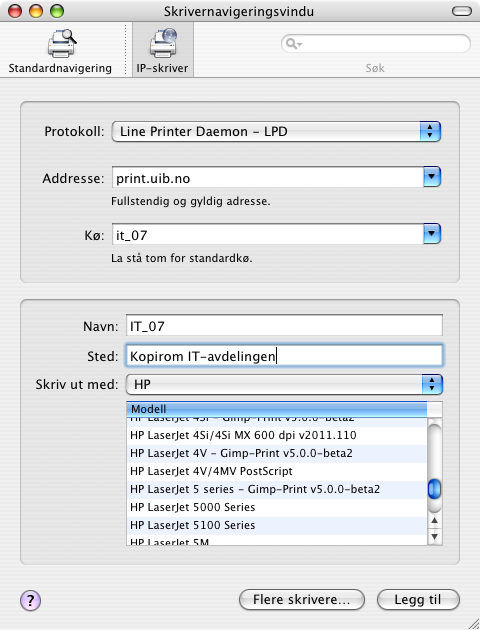
- Velg "IP-skriver" øverst.
- På "Protokoll:" velges "Line Printer Daemon - LPD"
- Addresse: velg skriverservernavnet, vanligvis er dette "print.uib.no"
- Kø: Velg navnet på skriveren /køen (Dette skal normalt være merket på selve skriveren).
- "Navn" og "Sted" er beskrivende felt som kan fylles ut slik at du kjenner igjen hvilken skriver dette er.
- Under "Skriv ut med" må du velge produsent og modell for skriveren.
- Klikk til slutt "legg til".
Du kommer da tilbake til skrivernavigeringsvinduet og skriveren er klar til bruk.
